Interaktivní filtrování backlogů, panelů, dotazů a plánů v Azure Boards
Azure DevOps Services | Azure DevOps Server 2022 – Azure DevOps Server 2019
Pomocí funkcí filtru můžete interaktivně použít jeden nebo více filtrů na nástroj Azure Boards. Každý nástroj je již filtrován tak, aby zobrazoval podmnožinu pracovních položek podle funkce nástroje. Například backlogy a panely zobrazují pracovní položky na základě vybraných cest oblasti a iteračních cest týmu. Seznam výsledků dotazu – pracovní položky založené na klauzulích dotazu, které jste definovali.
Funkci filtru povolíte tak, že zvolíte ![]() Filtr.
Filtr.
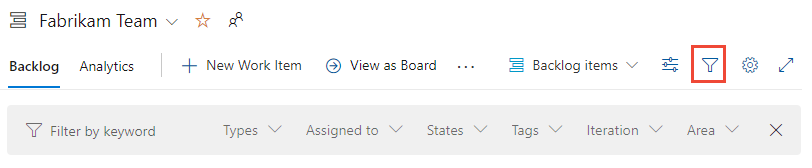
Z těchto nástrojů můžete mít stále velký počet pracovních položek, které jsou uvedené nebo zobrazeny. Interaktivní filtrování podporuje možnost soustředit se na podmnožinu z nich. U každého z nástrojů Azure Boards můžete použít jednu nebo více funkcí filtru.
K dokončení těchto úkolů použijte filtry:
- V denních schůzkách scrum vyfiltrujte panel a zaměřte se na přiřazenou práci pro konkrétní sprint.
- Nebo pokud váš tým používá panel úkolů Sprints, vyfiltrujte dokončenou přiřazenou práci člena týmu.
- Pokud se chcete zaměřit na skupinu pracovních položek, filtrujte podle nadřazené pracovní položky, podle cesty oblasti nebo značek.
- Pokud chcete určit prioritu pracovních položek, vytvořte dotaz a filtr, abyste se mohli zaměřit na podobnou práci seskupenou podle cesty oblasti nebo značek.
Podporované funkce filtru
Funkce filtru jsou k dispozici ve všech nástrojích Azure Boards: Pracovní položky, Panely, Backlogy, Backlogy sprintu a pracovní panely, dotazy a plány doručení. Podporovaná sada funkcí závisí na nástroji a verzi Azure DevOps. (Pomocí selektoru obsahu zobrazte filtry dostupné pro vaši verzi.)
Následující tabulka uvádí podporované možnosti na základě nástroje označeného ✔️ nástrojem nebo je uveden.
Backlogy a panely podléhají filtrům definovaným pro tým, jak je popsáno v části Nastavení backlogů a panelů. Jiné nástroje mají předdefinované filtry na základě zobrazení, klauzulí filtru dotazů nebo nastavení, která vyberete.
Nástroj
Klíčová slova
nebo ID
Pole
Rodič
Pracovní položka
Značky
✔️
- Přiřazeno pro
- Typ pracovní položky
- Stavy
- Area Path
✔️
✔️
- Přiřazeno pro
- Typ pracovní položky
- Stavy
- Area Path
- Iteration Path
✔️
✔️
✔️
- Přiřazeno pro
- Typ pracovní položky
- Stavy
- Area Path
- Iteration Path
Poznámka 1
✔️
✔️
- Přiřazeno pro
- Typ pracovní položky
- Stavy
- Area Path
✔️ (Poznámka 2)
✔️
✔️
- Přiřazeno pro
- Typ pracovní položky
- Stavy
- Area Path
✔️
✔️
- Typy pracovních položek
- Přiřazeno pro
- Stavy
- Značky
Poznámka 1
✔️
✔️
- Typy pracovních položek
- Přiřazeno pro
- Stavy
- Area Path
- Iteration Path
- Značky
✔️
✔️
✔️
- Typy pracovních položek
- Přiřazeno pro
- Stavy
- Značky
✔️
✔️
- Projekty
- Cesty oblastí
- Přiřazeno pro
- Typy pracovních položek
- Stavy
✔️
Poznámky
- I když nadřazená pracovní položka není funkce filtru pro backlogy nebo výsledky dotazu, můžete přidat nadřazené pole jako sloupec a potom pomocí vyhledávání klíčových slov nebo frází v názvu nadřazeného objektu efektivně filtrovat nadřazené pracovní položky. Nadřazené pole je podporováno pro Azure DevOps Server 2020 a novější verze. Viz také nadřazené pole a oddíl Nadřazená pracovní položka dále v tomto článku.
- Filtr nadřazené pracovní položky je podporovaný pro backlogy sprintů a taskboardy pro Azure DevOps Server 2020 a novější verze.
Další funkce filtru, řazení, seskupení, změny pořadí a kumulativních funkcí
Společně se standardními funkcemi filtru shrnutými v předchozí tabulce uvádí následující tabulka, které nástroje obsahují více filtrů, které můžete použít, seřadit, seskupit, změnit pořadí a kumulativní funkce. Některé funkce, například změna pořadí, nefungují, když je funkce filtru povolená.
Nástroj
Nastavení filtru
Sort
Skupina
Opakovaně objednat
Souhrn
✔️ (Poznámka 1)
Dokončené pracovní položky
✔️
✔️ (Poznámka 1)
✔️
✔️ (Poznámka 1)
Probíhající položky
Dokončené podřízené položky
✔️ (Poznámka 2)
✔️ (Poznámka 3)
✔️
✔️ (Poznámka 1)
✔️ (Poznámka 2)
✔️ (Poznámka 3)
✔️ (Poznámka 1)
Osoba
✔️ (Poznámka 4)
✔️
✔️
✔️ (Poznámka 2)
✔️ (Poznámka 6)
✔️
✔️ (Poznámka 7)
Další funkce filtru, řazení, seskupení a změny pořadí
Společně se standardními funkcemi filtru shrnutými v předchozí tabulce uvádí následující tabulka, které nástroje obsahují další filtry, které můžete použít, seřadit, seskupit a změnit pořadí funkcí. Některé funkce, například změna pořadí, nefungují, když je funkce filtru povolená.
Nástroj
Nastavení filtru
Sort
Skupina
Opakovaně objednat
✔️ (Poznámka 1)
Dokončené pracovní položky
✔️
✔️ (Poznámka 1)
✔️
✔️ (Poznámka 1)
Probíhající položky
Dokončené podřízené položky
✔️ (Poznámka 2)
✔️ (Poznámka 3)
✔️ (Poznámka 1)
✔️ (Poznámka 2)
✔️ (Poznámka 3)
✔️ (Poznámka 1)
Osoba
✔️ (Poznámka 4)
✔️
✔️
✔️ (Poznámka 2)
✔️ (Poznámka 6)
✔️ (Poznámka 7)
Poznámky
- Stránka Pracovní položky podléhá filtrům na základě vybraného zobrazení. Panely a backlogy podléhají filtrům definovaným pro tým, jak je popsáno v části Nastavení backlogů a panelů. Dokončené a probíhající pracovní položky jsou určeny na základě kategorií stavů přiřazených ke stavu pracovního postupu, jak je popsáno v části Jak se v backlogech a panelech používají stavy a kategorie stavů.
- Seskupení se podporuje prostřednictvím backlogů portfolia a panelů, propojení nadřazených a podřízených a stromové hierarchie. Hierarchie stromu se při použití filtrování zploštějí a při filtrování se znovu obnoví.
- Backlogy a backlogy sprintu podporují změny pořadí. Pokud je ale filtrování povolené, změna pořadí se nepodporuje.
- Panely úloh poskytují skupinu podle funkce založené na lidech nebo scénářích.
- Výsledky dotazu podporují řazení s více sloupci.
- Pracovní položky se zobrazí v pořadí definovaném pro backlog týmového sprintu, který dědí z backlogu týmového produktu.
- Sémantické vyhledávání podporuje řazení výsledků hledání podle následujících polí – Přiřazeno, Změněné datum, Datum vytvoření, ID, Stav, Značky, Název a Typ pracovní položky – a Relevance.
Další informace o těchto dalších funkcích najdete v následujících článcích:
Další informace o těchto dalších funkcích najdete v následujících článcích:
Filtr nadřazené pracovní položky a nadřazené pole
Filtr nadřazené pracovní položky umožňuje zaměřit se na jednu nebo více vybraných funkcí nebo námětů. Tato funkce filtru byla přidána v červenci 2016 a zpřístupněna v Azure DevOps Serveru 2017 a novějších verzích.
Nadřazené pole bylo přidáno do Azure Boards v červenci 2019 a pak bylo k dispozici ve verzi Azure DevOps Serveru 2020. Nadřazené pole můžete přidat do seznamu prostřednictvím dialogového okna Možnosti sloupce s výjimkou nástroje Pracovní položky. Pole Nadřazené pole můžete také přidat na karty na panelech a na panelech Úkolů.
Možnosti trvalosti a ukládání filtrů
Jakmile nastavíte možnosti filtru pro určité zobrazení, nastavení se zachovají, dokud je nezměníte. Není k dispozici tlačítko Uložit ani jiná akce, kterou musíte provést.
Poznámka:
Nemůžete nastavit výchozí možnosti filtru ani nastavit možnosti filtru pro ostatní členy ve vašem týmu.
Požadavky
Všichni členové projektu mohou vykonávat funkce filtrování.
Všechny funkce filtru jsou nastaveny pouze pro aktuálního uživatele, dokud je uživatel nezaškrtá.
Pokud chcete filtrovat pomocí polí, nejprve přidejte pole jako sloupec nebo na kartu. Pokud chcete například filtrovat podle přiřazení, cesty iterace nebo typu pracovní položky nebo obsahu jakéhokoli jiného pole, přidejte tato pole, která se mají zobrazit na kartách, backlogu, plánu nebo seznamu.
Pokud chcete přidat sloupce nebo pole, přečtěte si následující články:
- Informace o backlogech a dotazech najdete v tématu Změna možností sloupců.
- Informace o panelech najdete v tématu Přizpůsobení karet.
- Informace o úkolových panelech najdete v tématu Přizpůsobení panelu úkolů sprintu.
- Informace o plánech najdete v tématu Kontrola plánů doručování týmu.
- Informace o backlogech a dotazech najdete v tématu Změna možností sloupců.
- Informace o panelech najdete v tématu Přizpůsobení karet.
Otevření a vymazání funkcí filtru
V nástroji Azure Boards zvolte požadované zobrazení. Příklad:
- V případě pracovních položek zvolte zobrazení Přiřazeno mně, Sledování, Zmínka nebo Jiné zobrazení.
- V případě backlogů a panelů zvolte požadovanou úroveň backlogu, jako jsou scénáře, funkce nebo náměty.
- Pro backlogy sprintu a panely úloh zvolte iteraci.
- Pro dotazy definujte kritéria filtru dotazu, která je zajímají.
Zvolte všechna další nastavení zobrazení, která jsou pro vaše zobrazení dostupná. Příklad:
- U pracovních položek v nabídce Možnosti zobrazení povolte nebo zakažte dokončené pracovní položky.
- V případě backlogů v nabídce Možnosti zobrazení povolte nebo zakažte probíhající položky nebo Dokončené podřízené položky.
- V případě úkolů vyberte v nabídce Osoba možnost Vše, Nepřiřazeno nebo Konkrétní člen týmu.
Pro zobrazení seznamu přidejte sloupce k zobrazení polí obsahujících text, podle kterého chcete filtrovat nebo případně řadit. Pro zobrazení karet přidejte pole, která se mají zobrazit na kartách obsahujících text, podle kterého chcete filtrovat.
Otevřete funkci filtru.
Zvolte Filtr
 . Nebo zadejte klávesovou zkratku Ctrl+Shift+f .
. Nebo zadejte klávesovou zkratku Ctrl+Shift+f .Tady například otevřeme panel nástrojů filtru pro položky panelu, backlogu.

Zvolte filtry zájmu.
Ikona filtru se změní na plnou ikonu Filtr
 , která označuje, že se používá filtrování.
, která označuje, že se používá filtrování.Stránka se aktualizuje, aby se zobrazily jenom ty pracovní položky, které splňují všechna vybraná kritéria filtru.
Neaktivní funkce
Při použití filtrování jsou následující funkce zakázány nebo změněny.
- V případě backlogů je panel položek doplňku a backlogu, změna pořadí (řazení zásobníku) a nástroje pro prognózování zakázané.
- U backlogů nastavených na Zobrazit nadřazené objekty je stromová hierarchie zploštěná, pokud nepovolíte hierarchii Keep s filtry z nabídky Možnosti zobrazení. Viz [Filtrování backlogu a údržba hierarchie](#keep hierarchie) uvedené dále v tomto článku.
Při použití filtrování jsou následující funkce zakázány nebo změněny.
- V případě backlogů je panel položek doplňku a backlogu, změna pořadí (řazení zásobníku) a nástroje pro prognózování zakázané.
- U backlogů nastavených na Zobrazit nadřazené prvky je stromová hierarchie zploštěná.
Vymazání nebo zavření filtrování
Pokud chcete filtrování vymazat a zavřít, zvolte Vymazat a zavřít filtrování ![]() .
.
Filtry zůstanou na místě, dokud je explicitně nevymažete. Když aktualizujete backlog, panel nebo jiný nástroj nebo se přihlásíte z jiného prohlížeče, filtry zůstanou nastavené na předchozí hodnoty.
Jakmile je panel filtrovaný, můžete zvolit ikonu filtru a skrýt rozevírací seznam a zobrazit použité filtry na panelu. Ikona filtru změní neprůznakovou znaménka na filtrovanou desku.
Filtrování backlogu a údržba hierarchie
Backlog můžete filtrovat a udržovat hierarchii práce tak, že v nabídce Možnosti zobrazení zvolíte zobrazení hierarchie Rodiče a Zachovat hierarchii s filtry. Tyto možnosti použijte, pokud chcete zobrazit pracovní položky přiřazené jednomu nebo více členům týmu, typům pracovních položek, cestám oblasti nebo iterací nebo kombinaci těchto a klíčových slov. Hierarchie se udržuje a pracovní položky, které odpovídají kritériím filtru, se zobrazují tučným písmem.
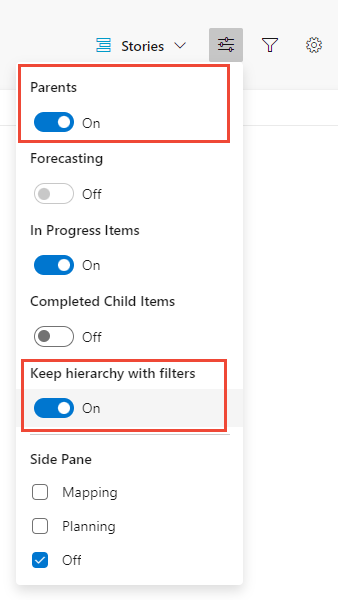
Logika filtru a logické operátory
Použití logických operátorů na filtry je podporováno pouze pro značky, jak je popsáno v části Filtr na základě značek dále v tomto článku. Všechny ostatní filtry se použijí s implicitní operátorEM AND .
Použití filtrů klíčových slov a ID
Funkce filtru klíčových slov filtruje seznamy nebo karty na základě polí zobrazených prostřednictvím možností sloupce nebo nastavení panelu. Můžete také zadat hodnotu ID, i pole ID je viditelné. Při filtrování zvažte, která pole obsahují text klíčového slova nebo značky, na které chcete filtrovat, a ujistěte se, že jsou zobrazená.
Filtrování nerozlišuje malá a velká písmena.
Ignorovat znaky podle kritérií filtru klíčových slov
Kritéria filtru ignorují následující znaky: , (čárka), . (tečka), / (lomítko) a \ (zpětné lomítko).
Filtrování panelu pomocí klíčového slova
Tady vyfiltrujeme panel tak, aby se zobrazily jenom karty, které obsahují "web", a to buď v názvu, značce, nebo poli.
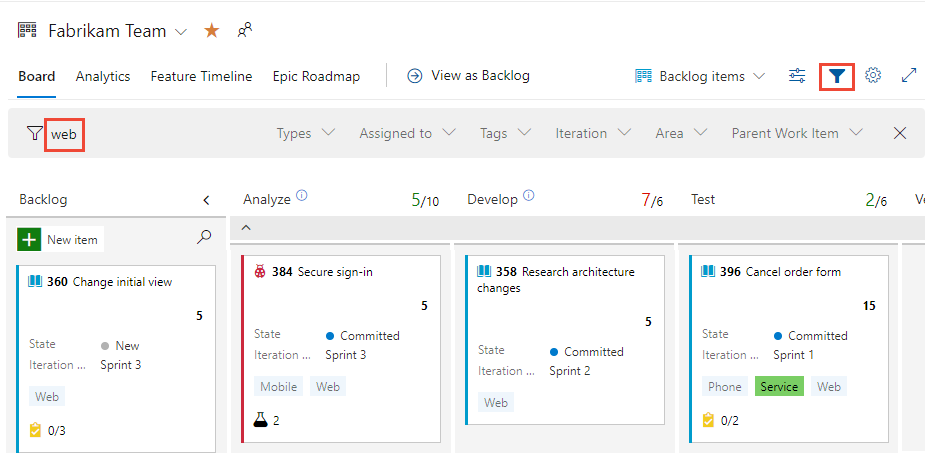
Filtrování backlogu pomocí klíčového slova
Tady vyfiltrujeme backlog s povolenou možností Zobrazit rodiče , aby se zobrazovaly jenom pracovní položky, které obsahují web.
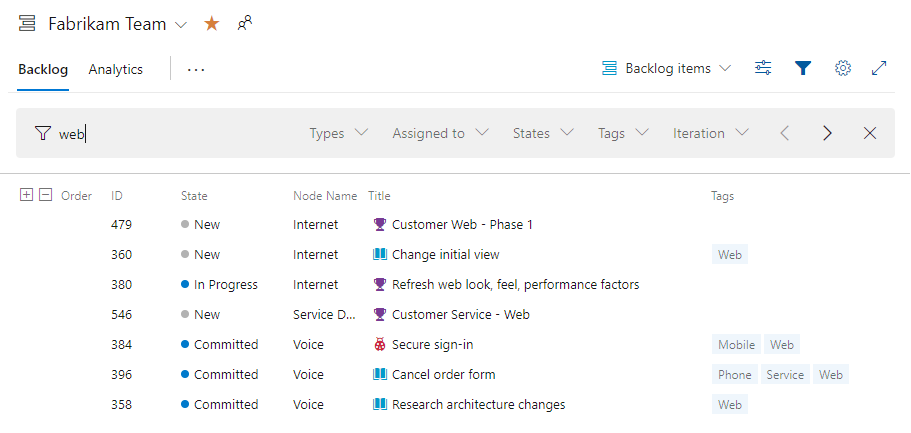
Filtrovaná sada je vždy plochý seznam, i když jste vybrali, aby se zobrazily rodiče.
Filtrování na základě pole
Když je filtrování zapnuté, zvolte jednu nebo více hodnot z rozevírací nabídky s vícenásobným výběrem pro každé pole, které máte k dispozici. Hodnoty těchto polí jsou vyplněny následujícím způsobem:
- Oblast: Název uzlu, který určuje poslední uzel cesty oblasti, platné cesty oblasti a pro které jsou k této cestě oblasti přiřazeny pracovní položky.
- Přiřazeno: Všichni uživatelé, kteří jsou aktuálně přiřazeni k pracovním položkám na panelu a nepřiřazeno
- Iterace: Všechny cesty iterace vybrané pro aktuální tým a pro které jsou k této iteraci přiřazeny pracovní položky
- Typ pracovní položky: Typy pracovních položek definované pro kategorii Požadavků (backlog produktu) nebo funkce nebo kategorie Námět (funkce nebo epické backlogy portfolia), které se přiřazují k typům pracovních položek
- Značky: Všechny značky přiřazené pracovním položkám na panelu
- Nadřazené pracovní položky: Všechny funkce definované pro tým nebo všechny náměty definované pro tým při prohlížení panelu Funkce
Poznámka:
Možnosti filtru jsou závislé na pracovních položkách, které splňují kritéria filtru. Pokud například nemáte přiřazené žádné pracovní položky sprintu 4, možnost Sprint 4 se nezobrazí v možnostech filtru pro cestu iterace.
Filtrování panelu pomocí hodnot výběrových polí
Můžete filtrovat výběrem hodnot polí pomocí panelu pro backlog produktu (scénáře, položky backlogu produktů nebo požadavky) nebo backlogu portfolia (funkce nebo náměty).
Tady například vyfiltrujeme všechny položky přiřazené Jamal a Raisa.
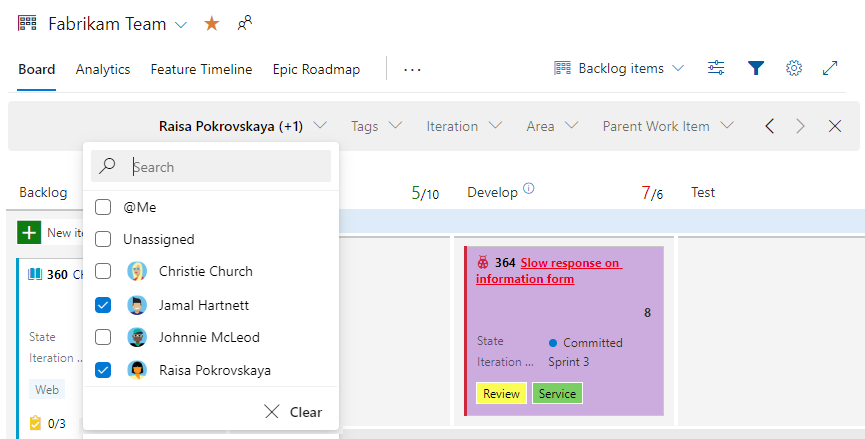
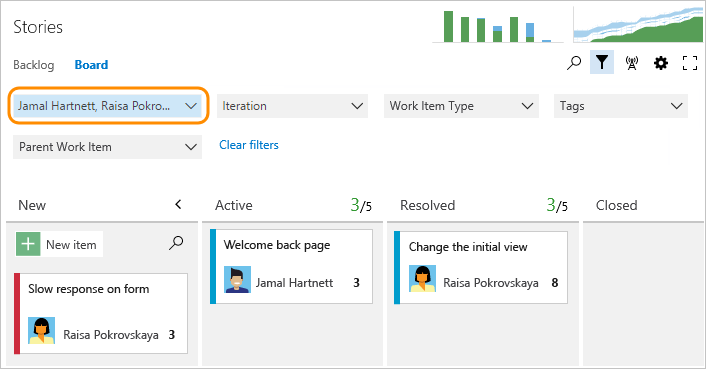
Logika filtru panelu
Karty se filtrují na základě přiřazení provedených v následujícím pořadí a logice:
- Přiřazeno: Zobrazit všechny karty přiřazené uživateli 1
ORuživatel 2AND - Iterace: Zobrazit všechny karty přiřazené iteraci 1
ORIterace 2AND - Typ pracovní položky: Zobrazit všechny karty typu pracovní položky typu 1
ORtyp pracovní položky 2AND - Značky: Zobrazit všechny karty, které mají značku 1
ANDneboORznačky 2 na základě vašeho výběruAND | OR.AND - Nadřazené pracovní položky: Zobrazí všechny karty, které mají nadřazenou pracovní položku 1
ORnadřazenou pracovní položku 2.
Filtrování backlogu pomocí polí
Tady zobrazíme filtrovaný backlog na základě klíčového slova "issues". Filtrované stránky zobrazují ![]() filtrovanou ikonu. Filtrovaná sada je vždy plochý seznam, i když jste vybrali zobrazení hierarchického backlogu.
filtrovanou ikonu. Filtrovaná sada je vždy plochý seznam, i když jste vybrali zobrazení hierarchického backlogu.
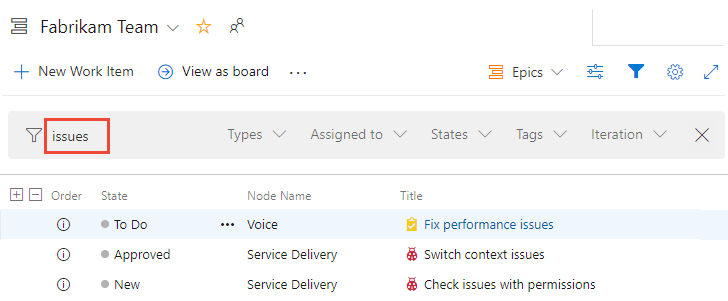
Filtrování na základě nadřazené pracovní položky
Pomocí funkce Filtrovat podle nadřazené funkce můžete filtrovat podle nadřazených pracovních položek pomocí panelu pro backlog produktu (scénáře, položky backlogu produktů nebo požadavky) nebo backlog portfolia (funkce).
Tuto funkci můžete použít jenom v případě, že jste vytvořili funkce nebo náměty a propojili je s uživatelskými příběhy nebo funkcemi. Rychlým a snadným způsobem, jak vytvořit propojení, je namapovat je pomocí přetažení. Mapování vytváří propojení nadřazenosti a podřízenosti mezi pracovními položkami.
Poznámka:
Funkce Filtrovat podle nadřazené funkce nepodporuje filtrování nadřazených pracovních položek stejného typu pracovní položky. Backlog scénářů například nemůžete filtrovat zadáním uživatelských scénářů, které jsou nadřazenými vnořenými uživatelskými příběhy.
Pokud chcete začít filtrovat, zvolte Filtr ![]() . V rozevírací nabídce s vícenásobným výběrem pro nadřazenou pracovní položku zvolte jednu nebo více hodnot. Tyto hodnoty jsou odvozené od funkcí , které jste definovali.
. V rozevírací nabídce s vícenásobným výběrem pro nadřazenou pracovní položku zvolte jednu nebo více hodnot. Tyto hodnoty jsou odvozené od funkcí , které jste definovali.
Tady zvolíme dvě funkce, na kterých se má panel filtrovat.
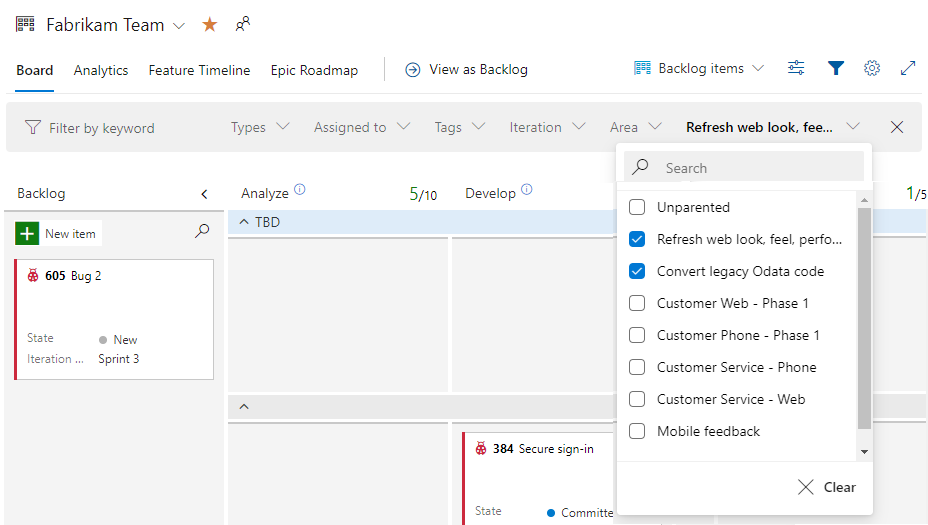
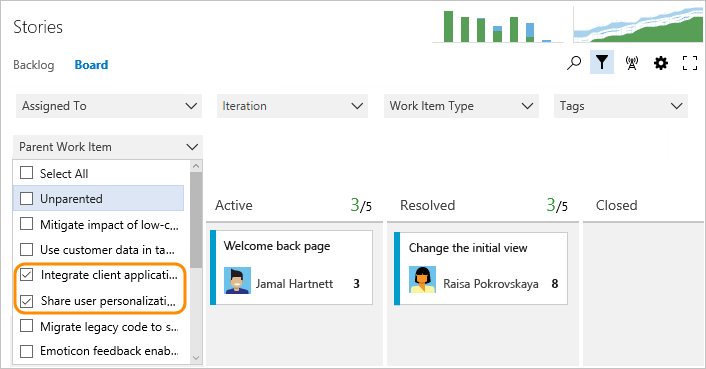
Poslední panel zobrazí pouze ty scénáře propojené jako podřízené pracovní položky s vybranými funkcemi.
Filtrování na základě značek
Pokud jste do pracovních položek přidali značky, můžete práci filtrovat pomocí jedné nebo více značek. V případě backlogů a výsledků dotazu před filtrováním značek přidejte značky jako možnost sloupce.
Zaškrtněte políčka u značek, podle kterých chcete filtrovat. Chcete-li provést logickou operaci OR pro všechny vybrané značky, ponechte výběr OR. Nebo zvolte možnost AND , pokud chcete provést logickou operaci AND u všech vybraných značek.
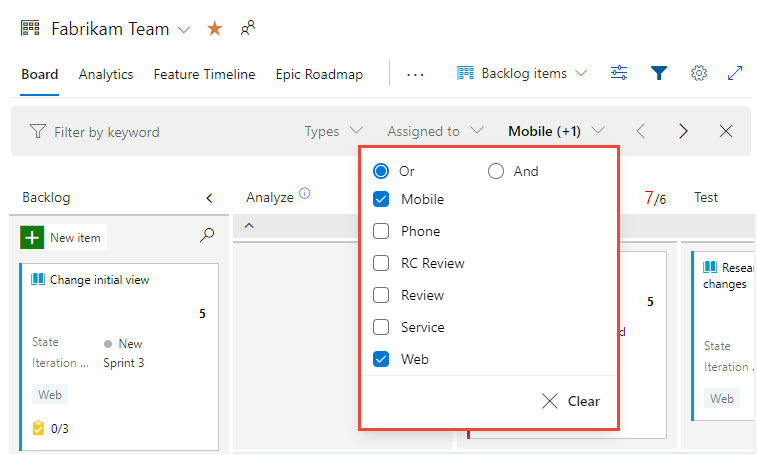
Další informace o značkách najdete v tématu Přidání značek do pracovních položek pro kategorizaci a filtrování seznamů a panelů.
Filtrování zobrazení historie ve formuláři pracovní položky
Kromě všech funkcí filtru popsaných výše v tomto článku můžete také filtrovat zobrazení historie ve formuláři pracovní položky.
Pokud chcete rychle najít revize, které obsahují klíčové slovo, nebo provedené určitými lidmi nebo konkrétním polem, povolte funkci filtru tak, že zvolíte ![]() Přepnout filtr.
Přepnout filtr.

Další informace najdete v tématu Historie pracovních položek dotazu a pole diskuze.
Související články
Váš názor
Připravujeme: V průběhu roku 2024 budeme postupně vyřazovat problémy z GitHub coby mechanismus zpětné vazby pro obsah a nahrazovat ho novým systémem zpětné vazby. Další informace naleznete v tématu: https://aka.ms/ContentUserFeedback.
Odeslat a zobrazit názory pro